Praxistest Resolve 17: Frowein-Report
Der Praxistest beleuchtet besonders Media Pool, Cut Page, Edit Page und Deliver Page von Resolve 17.
Neues auf Cut und Edit Page
Cut Page sowie Deliver Page sind übrigens die einzigen, die bei einem Zwei-Monitor-Betrieb nur einen benutzen. Es wäre praktisch, wenn der zweite Monitor automatisch ein Full-Screen-Video zeigen würde. Arbeitet man mit drei Monitoren, kann in diesem Falle über die Funktion Workspace > Clean Feed ein Vollbild auf dem dritten Monitor gezeigt werden.
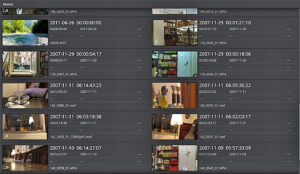
Sehr sinnvoll ist die neu hinzugekommene Bin-Ansicht, die es erlaubt, neben dem Thumbnail, einen Blick auf die Metadaten zu werfen. Dies ist insbesondere bei einer szenischen Produktion praktisch, zumal auch nach den einzelnen Metadaten sortiert werden kann.
Die neue Funktion »Audio Trim View« wurde wohl schon von vielen Nutzern herbei gewünscht und ermöglicht den Clip-Anfang oder das -Ende nicht nach Bild, sondern nach der Waveform festzulegen. Damit ist es deutlich leichter, Wort- oder Geräuschanfänge exakt zu finden. Dies gilt insbesondere, wenn man mit dem oben schon erwähnten Speed Editor (Praxistest) arbeitet.
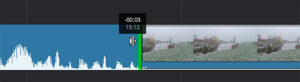
Apropos Speed Editor: Für Editoren wie mich, die eventuell sogar noch auf Film gelernt und dann auf Drei-Maschinen-Schnittplätzen gearbeitet haben, ist der Speed Editor auch eine Rückkehr zu den Wurzeln. Ich erinnere mich noch genau, wie ich vom Jog/Shuttle-Wheel, »In«- und »Out«-Tasten auf die Computer-Tastatur umsteigen musste und anfangs deutlich langsamer war. So mag es nun der neueren Editoren-Generation gehen, die jetzt erstmals mit dem Speed Editor in Berührung kommt: Um schneller zu werden, braucht man Eingewöhnung.
Am Anfang ist man also etwas langsamer, hat man aber einmal alle Tasten des Speed Editors »in den Fingern«, so ist man sehr viel schneller und auch präziser als mit einer normalen Tastatur. Alleine die »Rote Taste« belegt mit »Full View«, also Vollbildansicht, und »RVW« (Review), mit der man den letzten Schnitt mit Vor- und Nachlauf in der Vollbildansicht ansehen kann, bringen einen so großen Vorteil, dass man darauf nicht mehr verzichten möchte. Mehr dazu gibt es in dem schon erschienenen Testbericht über den Speed Editor zu lesen.


Blackmagic Design ist hiermit ein echter Wurf gelungen, der die Schnittzeiten deutlich verkürzen kann — wohl gemerkt, das bezieht sich nur auf den technischen Teil. Die Zeit, die man für die inhaltlich/strukturellen Gedanken benötigt, ändert sich dadurch natürlich nicht. Wer noch mehr Effektivität möchte, kann auch das Resolve Keyboard kaufen (Praxistest), das sehr viel mehr kann, aber dafür auch gut dreimal soviel kostet.
Dass Videos nicht mehr mehr zwangsläufig fürs Fernsehen oder Kino produziert werden, schlägt sich in der neuen Möglichkeit nieder, verschiedenste Framing Guides anzeigen zu lassen. So können beispielsweise aus einem in 16:9 gedrehten Material Videos für Smartphones im Format 9:16 erzeugt oder eingegrenzt werden. Schön wäre es gewesen, wenn diese Guide Lines schon auf der Media-Pool-Seite vorhanden gewesen wären, dann hätte man dort Cropping, Rescaling und Repositioning gleich erledigen können.
Die Guide Lines sind auch nur für Clips auf der Timeline der Cut Page einblendbar, dann werden sie auf der Editing Page nicht mehr angezeigt. Ein Cropping, das bereits stattgefunden hat, ist allerdings auf der Editing Page zu sehen.

Vielleicht nicht für den täglichen Betrieb, aber bei längeren Timelines durchaus nützlich — insbesondere, wenn man Schnittlisten oder Korrekturwünsche per Mail erhält — ist die Möglichkeit direkt zu einem bestimmten Timecode zu springen. Das funktioniert entweder über die Befehle Playback > Go to > Timecode, oder mit dem Kurzbefehl =. Mit dieser Funktion kann man zusätzlich durch die Eingabe mit + und – auch eine bestimmte Zeit nach vorne oder zurückspringen.
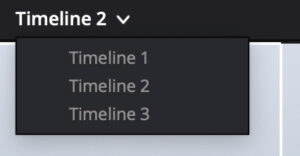
In den Vollbildmodus zu springen, ist jetzt nicht nur mit Command+F möglich, sondern auch per neuem Icon, dass sich links vom Inspector Icon befindet.
Die Länge eines Clips, die man bislang nur auf der Edit Page bestimmen konnte, lässt sich nun auch auf der Cut Page bestimmen — und das nicht nur per Timecode, sondern auch in gegebenen Zeiteinheiten und sogar in Frames. Ein weiteres Plus für die Cut Page ist die Tatsache, dass nun auch hier zwischen den verschiedenen Timelines hin und her gesprungen werden kann und nicht – wie in der vorherigen Version — dazu in die Edit Page gesprungen werden musste.
Wer gerne mit den Markern arbeitet, wird sich freuen, dass nun mit den Pfeiltasten von einem zum nächsten gesprungen werden kann. Mit dem Speed Editor lassen sich Marker sehr schnell setzen, die Farbe — immerhin stehen 16 zur Auswahl — lässt sich ändern und auch der Marker-Bearbeitungsdialog aufrufen. Der Dialog schließt auch ein, einen Marker über eine gewisse Zeit auszudehnen und damit beispielsweise ein Thema im Interview zu kennzeichnen, das für den Schnitt wichtig ist.
Sehr schade ist, dass diese Funktion auf der Cut Page nicht im Source Viewer funktioniert — zumindest nicht sichtbar, gerade dort wäre sie sehr hilfreich. Source Clips können zwar auch auf der Media und der Edit Page mit Markern versehen werden, aber dort funktioniert die Farbwahl mit dem Dial Rad des Speed Editors leider nicht. Insgesamt eine gute Verbesserung, die hoffentlich in der nächsten Version ihren Feinschliff bekommt.
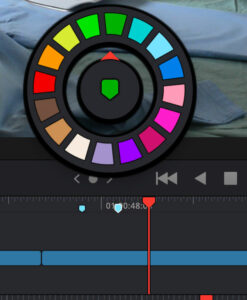
Auf der Edit Page funktioniert leider auch die Speed Editor »RVW« Taste zur Vollbildansicht des Schnitts nicht. Also kurz zurück zur Cut Page. Es lohnt sich deshalb, die Shortcuts für die verschiedenen Pages zu lernen. Zur Cut Page kommt man beispielsweise mit Shift+3.
Vielleicht wäre es für eine der nächsten Versionen eine Überlegung wert, auch die relativ »unterbeschäftigten« »CAM x«-Tasten auf dem Speed Editor mithilfe einer zusätzlichen Taste als Umschalter zwischen den verschiedenen Pages einsetzen zu können.
Für Transition-Benutzer, die mit dem Fundus der in Resolve vorhandenen Übergänge nicht zufrieden sind, können nun Fusions-Compositions in Schnitteffekte konvertiert werden. Wer einen speziellen Effekt vielleicht sogar mehrmals benötigt, wird die Neuerung sehr begrüßen.
In Zeiten, in denen HDR immer mehr an Bedeutung gewinnt, aber andererseits die Masse der SDR-Zuschauer nicht vernachlässigt werden darf, kommt das nächste neue Feature wie gerufen: Schon auf der Edit Page können nämlich nun Ausgaben an sowohl HDR als auch SDR gleichzeitig erfolgen. Voraussetzung ist natürlich, dass zwei entsprechende Monitorausgänge und Monitore vorhanden sind.
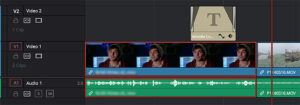
Dass beim Ändern der Clipauswahl auf der Timeline der Playhead bislang gleich mitgewandert ist, war oft unerwünscht. Das ist nun vorbei: Zusammen mit der Command- und den Pfeiltasten können Clips unabhängig vom Playhead zur Bearbeitung angesteuert werden.
Beim Schnitt trifft man immer mal wieder auf Dateien, die aus mehreren Einstellungen bestehen – so wie das ehemals auf Band der Fall war. Bislang konnte man im Mediapool mit der »Scene Cut Detector« diese in ihre Einzelteile zerlegen. Das funktioniert nun ähnlich auch in der Cut Page, allerdings findet sich der entsprechende Befehl jetzt im Timelines Menü unter »Detect Scene Cuts«. Die Funktion des Zerteilens läuft schnell und einwandfrei, allerdings bleiben die Clipteile schlicht auf der Timeline liegen. Das Kopieren und die Anzeige der einzelnen Teile in einem Bin erfolgt leider nicht. Wer die einzelnen Teile separat verwenden will, sollte den Clip nach wie vor im Media Pool zerteilen, denn dort werden die einzelnen Teile in das gerade offene Bin gelegt. Für eine spätere Version wäre es wünschenswert, wenn die auf der Cut Page erstellten Clipteile zumindest optional auch in ein Bin abgelegt werden könnten.
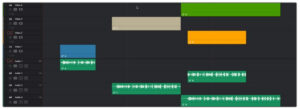
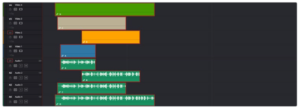
Wer mit Kamera und separatem Tonrecorder arbeitet, wird die neue Funktion »Auto align clips« schätzen. Damit können in der Timeline Clips entweder über einen gemeinsamen Timecode oder auch über den Abgleich der Waveform synchronisiert werden. Dass der Abgleich über Timecode deutlich schneller geht, versteht sich von selbst.
Beim Schnitt kann es — je nach vorhandenem Rechner — vorkommen, dass ein Clip oder eine Kombination so stark mit Effekten und Farbkorrektur »bearbeitet« wurde, dass er einfach nicht mehr in der richtigen Geschwindigkeit läuft, manchmal selbst wenn es sich um ein Proxy handelt.
Die neue Funktion »Render in Place« erlaubt es, einzelne Clips oder Kombinationen in einem zu bestimmenden Format und Codec zu rendern. Der neu gerenderte Clip wird sowohl in ein zu bestimmendes Verzeichnis als auch in das gerade geöffnete Bin im Mediapool gelegt. Dann kann der Schnitt problemlos erledigt werden und am Ende bei Bedarf mit der Option »Decompose to Original« wieder zum Originalclip zurückgekehrt werden.
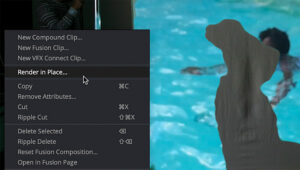
Mit Keys zu arbeiten, ist deutlich einfacher geworden: Bei den Effekten gibt es nun einen Bereich Resolve FX Key. Dort befinden sich vier verschiedene Keyer, die direkt auf Clips auf der Cut- oder Edit Page gelegt werden können. Im Inspector geht daraufhin ein entsprechendes Fenster auf, in dem die entsprechenden Parameter eingestellt werden können.
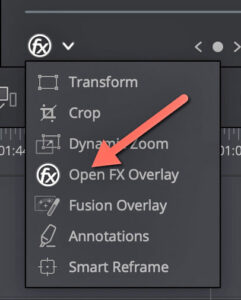
Aber Achtung: Die Timeline muss — damit die Effektwirkung sichtbar und konfigurierbar wird — auf »Open FX Overlay« geschaltet werden. Das kann nur auf der Edit Page im Viewer Fenster links unten geschehen. Ist man einmal in diesem Mode, kann man auch wieder auf die Cut Page zurück gehen, um dort weiterzuarbeiten.
Dass der Effekt schon hier verwendet werden kann, spart Zeit und gibt zumindest einen guten Eindruck, wie das Ergebnis aussehen wird. Ein eventueller Feinschliff kann dann immer noch auf der Fusion oder der Color Page erfolgen.
Ebenfalls bereits in der Timeline kann mit der neuen Funktion »Open FX Alpha«, bei Clips mit Alphakanal, eine Komposition sofort begutachtet werden. Es gibt weitere neue Effekte, aber es würde den Rahmen sprengen, auf alle einzugehen.
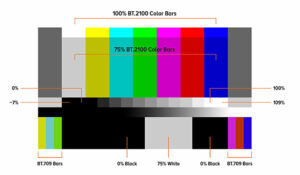
Ein wichtiges Feature jedoch sei noch erwähnt: die drei ITU-R BT.2111-1 Generatoren. Damit können Monitore für HDR-Produktionen unter den verschiedenen Gegebenheiten justiert werden.
Seite 1: Settings, Media Pool
Seite 2: Cut und Edit Page
Seite 3: Deliver Page, Fazit









